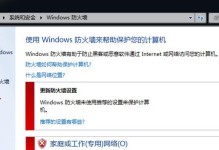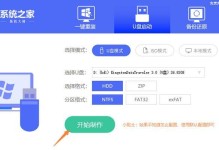亲爱的电脑小白们,是不是有时候你的戴尔电脑突然不按套路出牌,启动时总是跳过硬盘,直接去U盘或者光盘那里“闲逛”呢?别急,今天就来手把手教你如何把戴尔电脑的硬盘设置为第一启动盘,让它乖乖地回到正轨!
一、进入BIOS的神秘之门
首先,你得知道怎么打开BIOS这个神秘的世界。当你开机的时候,戴尔电脑的屏幕上会出现一个戴尔logo,这时候,你得迅速地按下键盘上的F2键,就像按下启动按钮一样,BIOS的大门就会缓缓打开。
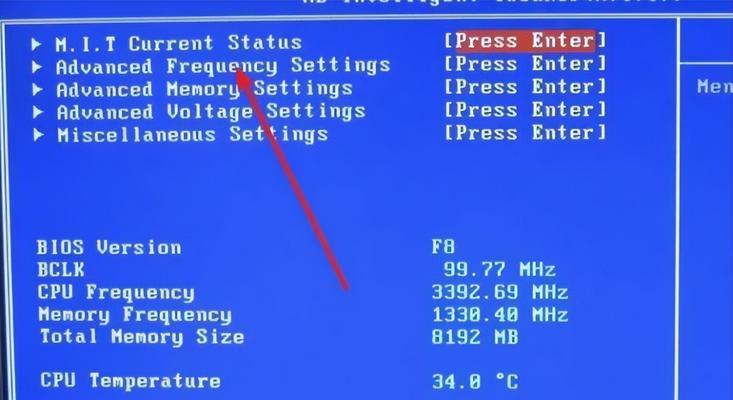
二、BIOS里的启动大作战
进入BIOS后,你会看到密密麻麻的选项,别慌,我们只关心“启动”这个环节。在菜单栏里找到“Boot”或者“启动”这个选项,然后按下回车键,进入启动设置的世界。
三、启动顺序的乾坤大挪移
在启动设置里,你会看到一个叫做“Boot Order”或者“Boot Sequence”的选项,这就是我们调整启动顺序的地方。在这个列表里,你会看到连接到电脑的各种设备,比如硬盘、U盘、光盘等等。
现在,我们要把硬盘提到第一位,让它成为启动的首选。找到代表硬盘的选项,它可能是一个字母或者一个图标,比如“HDD”或者一个硬盘的图标。用键盘上的上下键把这个选项移动到列表的最上面。
四、保存设置,重启大法
调整好启动顺序后,别忘了保存设置。在BIOS的菜单栏里找到“Exit”或者“退出”这个选项,然后选择“Save and Exit”或者“保存并退出”,这样你的设置就会生效了。
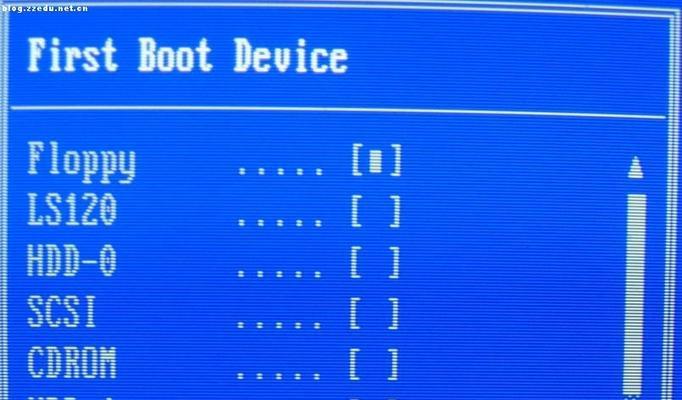
接下来,重启你的电脑,看看是不是一切都按照你的意愿运行了。如果一切顺利,你的电脑应该会直接从硬盘启动,不会再跳到其他地方去了。
五、小贴士:遇到问题怎么办
如果在设置过程中遇到了问题,比如找不到硬盘的选项,或者设置保存失败,别慌,这里有几个小贴士可以帮到你:
1. 确保你的硬盘已经正确连接到电脑上,并且电脑能够识别到它。
2. 如果你的电脑是第一次使用,可能需要先安装硬盘驱动程序。
3. 如果你在BIOS设置中遇到了问题,可以尝试恢复到默认设置,然后再重新调整。
六、:掌握BIOS,掌控电脑
通过今天的教程,相信你已经学会了如何把戴尔电脑的硬盘设置为第一启动盘。掌握BIOS设置,就像是掌握了电脑的“灵魂”,让你可以更好地掌控你的电脑。希望这篇文章能帮助你解决启动问题,让你的电脑更加稳定、高效地运行!